Как можно сделать опрос на личной странице, в группе или сообществе в вк с телефона или компьютера
Содержание:
- Как создать опрос во «Вконтакте» в беседе
- Как сделать и оформить опрос
- Как запустить голосование?
- Как накрутить голосование
- Как создать опрос «ВКонтакте» на компьютере?
- Как запустить голосование?
- Как создать опрос в группе ВКонтакте
- Лучшие сервисы по определению накрутки
- Каким образом добавляется опрос в обсуждения группы
- Делайте опросы узнаваемыми
Как создать опрос во «Вконтакте» в беседе
Представьте: общаетесь вы с друзьями в беседе, и пора бы вместе собраться. Чтобы не ждать, пока все зайдут во «Вконтакте» и ответят вам, пролистав всю цепочку сообщений, вы создаете опрос «Где собираемся?» с различными вариантами ответов.
Так проще всем: вы создали опрос и забыли, а друзья спокойно выбирают место встречи. Чтобы создать опрос в беседе, следуйте нашей инструкции:
- Заходим в беседу или создаем её.
- В ней нажимаем на значок «Прикрепить».
- Выбираем «Опрос».
- Там всплывает аналогичное меню как в создании опроса в пабликах.
Чтобы опрос не затерялся в дебрях сообщений — закрепите его.
Как сделать и оформить опрос
В этом разделе рассмотрим варианты, как можно сделать опрос в группе и на личной странице.
Опрос в группе или сообществе
Перейдите в группу или сообщество, которым вы управляете:
Страница с сообществами, которые находятся под вашим руководством
После этого долистайте страницу до раздела «Стена» и выберите новую запись — «Что у вас нового?». В подразделе сообщения нужно нажать «Еще» и выбрать «Опрос».
Пример, как в новом сообщении найти и выбрать раздел «Опрос»
Перед вами откроется окно, в котором необходимо заполнить все поля и выбрать соответствующие настройки.
Тема опроса. Здесь нужно задать вопрос или тему для обсуждения.
Варианты ответа. Можно добавить от 1 до 10 вариантов ответа.
Фон
В этом разделе вы выбираете готовый фон или загружаете свою картинку, чтобы визуально выделить опрос и привлечь к нему внимание подписчиков. Размер изображения должен быть не меньше 510х200 пикселей, в формате JPG, GIF или PNG
Рекомендуем к изучению! Чтобы не запутаться в размерах креатива, загляните в нашу шпаргалку по размерам картинок для соцсетей.
Настройки опроса. А здесь выбирается тип опроса: публичный или анонимный. Также можно позволить пользователям добавлять несколько вариантов ответов, запретить отмену выбора и даже ограничить время голосования.
Время. Опрос можно отправить сразу или поставить на таймер, то есть запланировать его публикацию.
Выбор времени для публикации опроса
Тематика. Выбирается, чтобы отслеживать темы. Это необязательный пункт.
Выбор тематики для опроса
Ниже — полная форма настроек опроса:
Окно с настройками опроса
Когда заполните поля, нажмите «Опубликовать». Вот так выглядит наш анонимный опрос:
Пример оформления опроса на стене сообщества
А ниже пример публичного опроса с вариантами ответов:
Пример публичного опроса с вариантами ответов
Опрос можно использовать не только в ВК, но и на сайте. Достаточно скопировать код и вставить его на страницу. А также у ваших подписчиков есть возможность поделиться голосованием с друзьями — в личных сообщениях или на стене.
Пример, на котором видно, как можно скопировать код и вставить его на сайт, а также, как можно поделиться опросом со своими друзьями: на стене или в личном сообщении
Так выглядит код опроса:
Пример кода опроса, который можно вставить на сайт
Код нужно вставить в тело страницы. Следуйте инструкции по работе с виджетом опросов, чтобы правильно установить виджет.
Используйте статистику опроса, чтобы изучать пользователей по ответам, полу и возрасту, их местоположению и региону проживания.
Статистика публичного опроса
К опросу можно добавлять дополнительный контент, например, аудиозапись или картинку и текст, как на скриншоте ниже:
Пример поста с опросом, текстом и изображением
Откройте для себя чат-бота
Выстраивайте автоворонки продаж и отвечайте на вопросы пользователей с помощью чат-бота в Facebook, VK и Telegram.
Опрос в обсуждениях группы или сообщества
Голосование можно проводить не только на стене сообщества или в группе, но и в обсуждениях, где вы задаете общую тему и не отходите от формата.
Для этого зайдите в обсуждения и нажмите «Создать тему»:
Расположение кнопки «Создать тему» в обсуждениях сообщества
Перед вами откроется окно оформления с заголовком и описанием темы, а ниже вы сможете найти значок опроса.
Пример, как создать новое обсуждение с опросом
Нажмите на значок. Откроются параметры голосования: тема опроса, варианты ответа и настройки — выбор нескольких ответов, запрет на отмену голоса, ограничение по времени и закрепление поста на главной странице.
Настройки опроса в обсуждении
Это наш пример с заполненными параметрами для голосования.
Заполненный опрос для раздела «Обсуждения»
А это — опубликованный вариант голосования.
Пример опроса в разделе сообщества — «Обсуждения»
Опрос на личной странице
Голосование на личной странице настраивается так же, как и в сообществе. Сделать это можно на странице вашего аккаунта.
На стене выбираете новую запись, нажимаете на раздел «Еще» и создаете опрос.
Пример окна нового сообщения и раздела с опросом
Функционал полностью совпадает: тема опроса, варианты ответов, фон, настройки, выбор времени и типа голосования. Вам нужно заполнить все поля и опубликовать пост.
Настройки опроса на личной странице
Это пример поста с отложенным опросом на личной странице.
Пример отложенного опроса на личной странице в ВК
Опросы на личной странице часто проводят лидеры мнений, чтобы пообщаться со своей аудиторией, получить обратную связь о контенте, изучить ЦА или провести розыгрыш.
Как запустить голосование?
Допустим, Вы решили узнать мнение Ваших друзей и подписчиков, как Вам назвать кошку, какое платье выбрать для первого свидания. Или нет. Не так. Вы решили поближе познакомиться с Вашими читателями, чтобы понять, как раскрутить группу или страницу дальше
Да в целом не важно для чего, но Вы решили запустить голосование в соцсети. С темой Вы определились, теперь дело за малым, создать его
Сделать это можно 3 способами:
- в беседе;
- на стене;
- и в группе.
Начнем с подробной инструкции, как сделать опрос в ВК в беседе.
В беседе
Итак, давайте для начала разберем, как создать голосование в ВК в беседе — это групповой диалог, в котором участвуют минимум 3 человека.
- Сначала нужно создать беседу, добавить в нее участников;
- Далее нажмите на скрепку слева от поля для ввода сообщений;
- Выберите пункт Опрос;

- В верхнем поле оставьте свой комментарий — он будет размещен в ленте над голосованием;
- Придумайте тему и варианты ответов;
- Подберите фон из готовых, либо промотайте до конца вправо и щелкните по пустому окошку с плюсиком. Теперь вы можете загрузить любой файл с компьютера;
Ниже в настройках выставьте нужные галки: анонимность, ограниченное время, выбор нескольких вариантов ответов;

Если хотите добавить к опросу медиа файл — нажмите скрепку (слева от поля для ввода комментария) и выберите свой вариант: фото, видео, аудио и т.д.

Если в процессе создания инструмента вы передумали его публиковать — просто щелкните по маленькому крестику над темой (справа);

Закончили с настройками? Жмите Enter!
Теперь вы знаете, как сделать голосование в ВК в беседе, как видите, ничего сложного в этом действии нет, на наш взгляд, труднее не техника, а создание креативной темы опроса и не менее интересных вариантов ответов.
Если вы хотите сделать голосование в ВК через смартфон — следуйте аналогичной инструкции:
- Заходите в приложение;
- Переходите в раздел Диалоги;

Дальше нужно сделать беседу;

Нажать на скрепку — и по очереди, по пунктам.
В группе
Долго рассказывать, как сделать голосование в ВК в группе нам не придется — алгоритм практически такой же, пара различий присутствует лишь в самом начале.
- Найдите на главной странице паблика поле «Что у вас нового»;
- Разыщите под ним ссылку «Еще»;

- Щелкните по ней и выберите пункт Опрос;
- Дальше все также, как в инструкции для беседы;
- Добавляются несколько дополнительных настроек — чтобы их увидеть, нажмите значок шестеренки, справа, в нижней части окошка;
- Здесь указывают рекламную направленность публикации, ставят подпись, выключают комменты и отключают уведомления.
- Если у вас все готово — жмите Отправить.
Если вы занимаетесь раскруткой публичной страницы, вы обязательно должны уметь делать голосование в ВК — это потрясающий инструмент, позволяющий выяснить ожидания подписчиков, их интересы и еще много других важных аспектов. К тому же, опросы добавляют в контент разнообразие, выглядят свежо и современно. А еще — эта опция совершенно бесплатная, так что — пользуйтесь на здоровье!
Чтобы опубликовать Опрос через телефон, зайдите в приложение, пройдите в раздел Группы;
Щелкните по полю Добавить запись;
Нажмите на три горизонтальные точки над клавиатурой;
Выберите пункт Опрос;
Дальше действуйте по инструкции выше.
На стене
Чтобы сделать голосование в ВК на стене, вы должны осуществить те же самые манипуляции: зайти на свою страницу, щелкнуть по полю «Что у вас нового», нажать «Еще», выбрать «Опрос».
Здесь вы также вольны сделать открытое голосование в ВК на стену, или же закрытое, можете добавлять медиа-файлы, выбирать фон, оставлять комментарий.
- Есть одно ограничение — сделать такую публикацию получится только на своей странице. Даже если ваш друг разрешил постить на своей стене, пункта Опрос вы там не найдете.
- Мы не будем отдельно приводить здесь инструкцию для телефона — она аналогичная.
Как накрутить голосование
В интернет-пространстве существует огромное множество организаций, специализирующихся на продаже «поддельных» отметок в онлайн-опроснике. Далее в статье вы познакомитесь с самыми известными ресурсами, которые предлагают услуги такого плана.
Bosslike.ru
Начнем с бесплатного сервиса. То есть, за помощь вам не придётся платить реальные деньги. Однако стоит сначала рассказать о платном способе. В таком случае, алгоритм действий таков:
Это был представлен платный вариант использования сайта.
Однако если вы не желаете платить деньги, то придется пройти процесс регистрации и зарабатывать специальные очки. Затем, когда баллы накоплены, можете переходить к оформлению аналогичной заявки.
Все задания
ru.mrpopular.net
Чтобы воспользоваться предложениями следующего портала, придётся проделать такие манипуляции:
- Переходим на «домашнюю» вкладку биржы mrpopular.net. Среди представленных соц. сетей отыскиваем графу «» и просто нажимаем по ней ЛКМ.
- Таким образом, вас перенаправит на страничку с предоставляемым спектром услуг. Не сложно догадаться, что потребуется пункт «Опросы». Клацните по нему ближней к вам кнопкой мыши.
- Затем, понадобится выбрать, кто будет принимать участие в онлайн-опроснике. Самые дешевые – офферы низкого качества (0.08 рублей за единицу). Самые дорогие – реальные люди со страничками высокого качества (2.64 рублей за заказанный ответ). Как определитесь, щелкните ЛКМ по подходящему подразделу.
- После этого появится специализированная анкета. Вам потребуется указать индивидуальный адрес публикации, желаемый вариант ответа, а так же, количество поддельных «реакций».
- После того, как все строчки заполнены, допускается нажать боковой клавишей мышки по надписи «Добавить в корзину».
- Остается только перейти в раздел «Корзина» и указать способ финансовой операции. Помимо этого, по желанию разрешается вписать адрес электронной почты для получения чека. Чтобы начать оплату, щелкните ЛКМ по графе «Оформить заказ».
uni.im
На третьей по счету платформе для получения желаемого результата понадобится следовать такому порядку операций:
- Переходим по указанной в заголовке ссылке uni.im. Находим на первоначальной вкладке надпись «Регистрация» и щелкаем по ней один разок ЛКМ.
- Вписываем в представленные строчки email, а так же имя или ник. Затем, нажимаем по графе «Я не робот» и завершаем создание личного кабинета с помощью щелчка левой клавиши мышки по пункту «Далее».
- После чего, понадобится указать, что вы заказчик.
- Как только вы это сделаете, вас перенаправит на другую страницу. Там найдите логотип соц. сети ВК и кликните по нему один разок.
- Следующее, что от вас потребуется – клацнуть ЛКМ по слову «Опросы».
- Таким образом, вы сможете открыть раздел для формирования потенциального заказа. Для начала потребуется вставить ссылку на публикацию, более подробно рассказать о желаемом результате, а так же расписать, что необходимо скинуть для отчета.
- Затем, пролистываете страничку немного вниз. По сути, останется только отметить стоимость и клацнуть по подразделу «Создать».
- После чего, появится уведомление о том, что задача добавлена. Однако для её активации потребуется произвести оплату. Для этого щелкните ближней к вам клавишей мышки по характерному слову.
- Для завершения придется выбрать платежную систему и заполнить все необходимые сведения для транзакции.
smoservice.media
Для приобретения ненастоящих отметок в онлайн-голосовании в социальной сети ВКонтакте через вышеупомянутую биржу, придётся сделать следующее:
Как создать опрос «ВКонтакте» на компьютере?
Добавлять опросы в полной компьютерной версии сайта проще всего. Создавать их можно в постах на своей личной странице, либо в сообществах, причем оба варианта практически идентичны, а потому мы рассмотрим здесь конкретно процесс создания опроса в группе. Для этого сначала нужно перейти в администрируемое сообщество (либо в такую группу, где открыта стена для всех), чтобы начать создавать новый пост. В области создания новой записи нужно раскрыть меню «Еще» и выбрать здесь пункт «Опрос».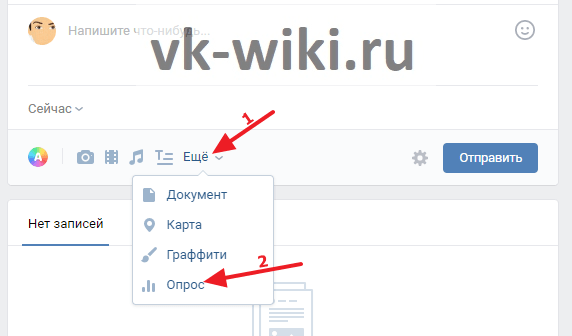
Далее появится окно создания опроса. В графе «Тема» нужно ввести заголовок (это может быть, например, вопрос, который будет задаваться участникам опроса), а далее можно указать несколько вариантов ответа. Чтобы создать еще один вариант, нужно просто нажать на поле «Добавить вариант» и написать ответ.
В разделе «Фон» по умолчанию выбран первый пункт, то есть классическое оформление опроса, но здесь также можно выбрать одно из дополнительных цветных оформлений.
В разделе «Настройки опроса» при выборе первого пункта можно сделать этот опрос анонимным, то есть никто не сможет посмотреть, за какие варианты голосовали конкретные участники (по умолчанию опросы создаются публичными). Также здесь можно отметить пункт, который позволит голосовать сразу за несколько вариантов.
Последний пункт позволяет настроить время завершения опроса: если он будет отмечен, появится возможность установить точную дату и время, после которого голосовать в этом опросе больше не получится. Чтобы опубликовать этот опрос, достаточно просто нажать на кнопку «Отправить».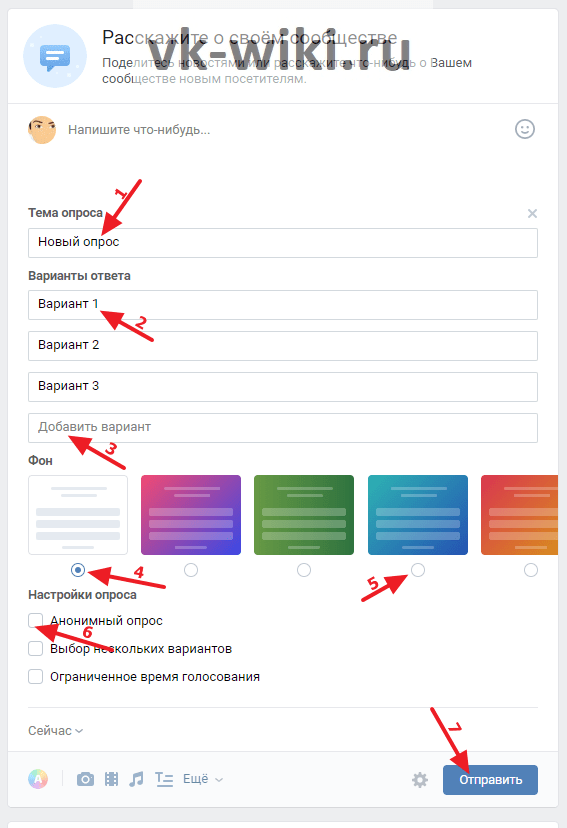
Обратите внимание!
В опросе может быть установлено до десяти вариантов ответов.
При настройке опроса можно также пролистать все варианты в разделе «Фон» и нажать на «+», чтобы добавить свой собственный уникальный фон. Появится специальное окно для загрузки изображения, в котором потребуется нажать на кнопку «Выбрать файл».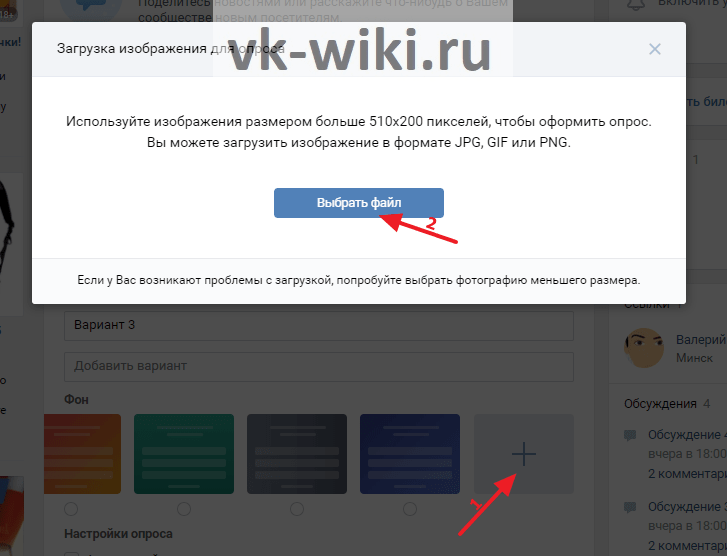
Обратите внимание!
В качестве изображения должны использоваться такие картинки, у которых размер больше 510×200 пикселей. При этом разрешено загружать JPG, GIF или PNG-файлы.. После того, как картинка будет добавлена, появится новый вариант оформления, который будет автоматически отмечен
Чтобы опубликовать новый опрос, останется только нажать на кнопку «Отправить»
После того, как картинка будет добавлена, появится новый вариант оформления, который будет автоматически отмечен. Чтобы опубликовать новый опрос, останется только нажать на кнопку «Отправить».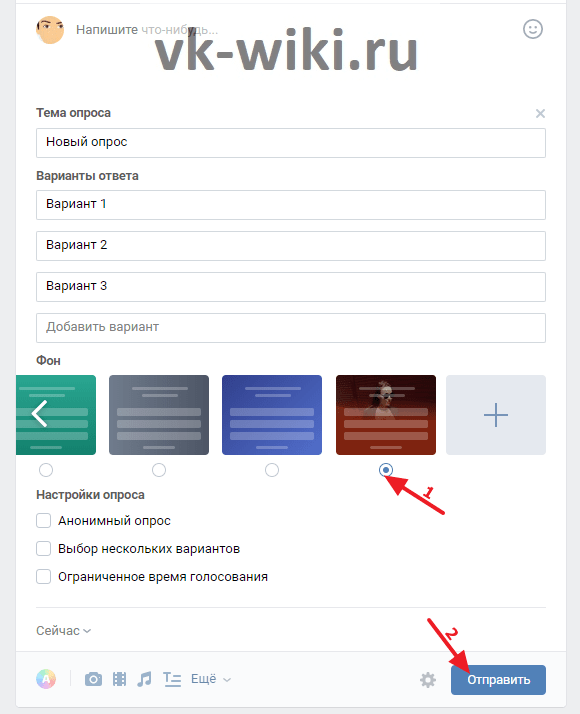
Новый опрос сразу же появится в этой записи (если ее публикация не была запланирована по таймеру на более позднее время). Чтобы посмотреть информацию об ответах и об участниках опроса, нужно просто нажать на кнопку «Проголосовало … человек».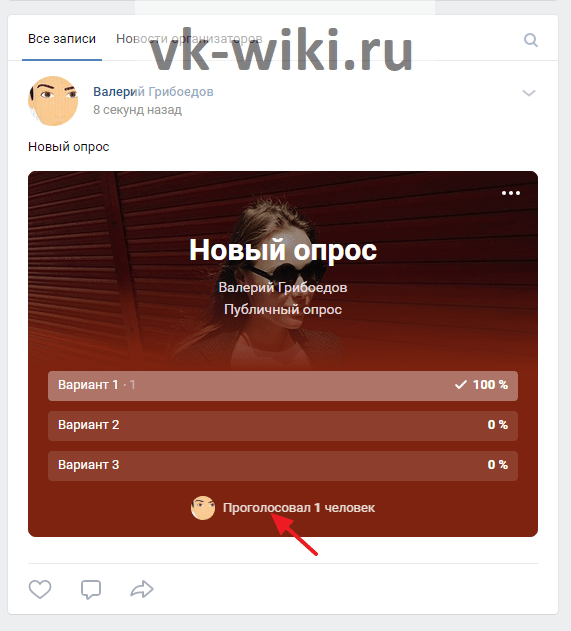
В открывшемся окне можно изучить статистику по каждому конкретному варианту опроса и посмотреть всех его участников (если опрос публичный). Также здесь можно смотреть ответы участников из конкретных регионов, с разными возрастами и полами, настраивая соответствующие параметры.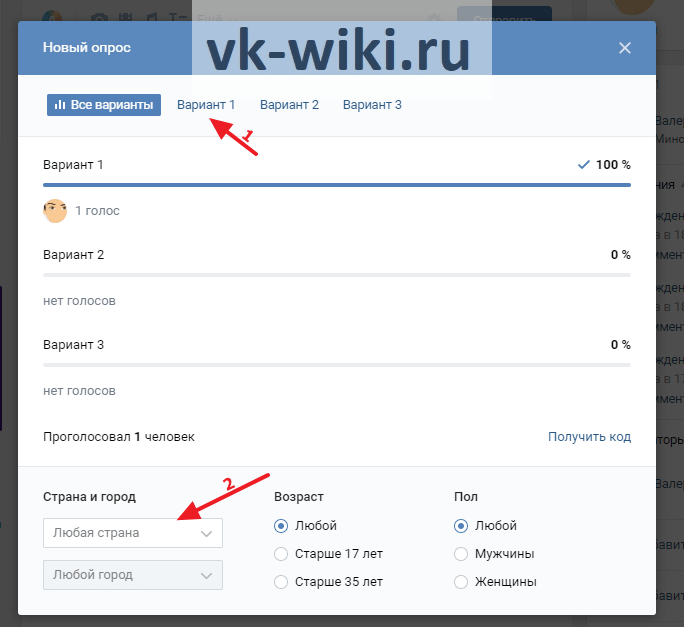
Как запустить голосование?
Допустим, Вы решили узнать мнение Ваших друзей и подписчиков, как Вам назвать кошку, какое платье выбрать для первого свидания. Или нет. Не так. Вы решили поближе познакомиться с Вашими читателями, чтобы понять, как раскрутить группу или страницу дальше
Да в целом не важно для чего, но Вы решили запустить голосование в соцсети. С темой Вы определились, теперь дело за малым, создать его
Сделать это можно 3 способами:
- в беседе;
- на стене;
- и в группе.
Начнем с подробной инструкции, как сделать опрос в ВК в беседе.
В беседе
Итак, давайте для начала разберем, как создать голосование в ВК в беседе — это групповой диалог, в котором участвуют минимум 3 человека.
- Сначала нужно создать беседу, добавить в нее участников;
- Далее нажмите на скрепку слева от поля для ввода сообщений;
- Выберите пункт Опрос;

- В верхнем поле оставьте свой комментарий — он будет размещен в ленте над голосованием;
- Придумайте тему и варианты ответов;
- Подберите фон из готовых, либо промотайте до конца вправо и щелкните по пустому окошку с плюсиком. Теперь вы можете загрузить любой файл с компьютера;

Ниже в настройках выставьте нужные галки: анонимность, ограниченное время, выбор нескольких вариантов ответов;

Если хотите добавить к опросу медиа файл — нажмите скрепку (слева от поля для ввода комментария) и выберите свой вариант: фото, видео, аудио и т.д.

Если в процессе создания инструмента вы передумали его публиковать — просто щелкните по маленькому крестику над темой (справа);

Закончили с настройками? Жмите Enter!
Теперь вы знаете, как сделать голосование в ВК в беседе, как видите, ничего сложного в этом действии нет, на наш взгляд, труднее не техника, а создание креативной темы опроса и не менее интересных вариантов ответов.
Если вы хотите сделать голосование в ВК через смартфон — следуйте аналогичной инструкции:
- Заходите в приложение;
- Переходите в раздел Диалоги;

Дальше нужно сделать беседу;

Нажать на скрепку — и по очереди, по пунктам.
В группе
Долго рассказывать, как сделать голосование в ВК в группе нам не придется — алгоритм практически такой же, пара различий присутствует лишь в самом начале.
- Найдите на главной странице паблика поле «Что у вас нового»;
- Разыщите под ним ссылку «Еще»;

- Щелкните по ней и выберите пункт Опрос;
- Дальше все также, как в инструкции для беседы;
- Добавляются несколько дополнительных настроек — чтобы их увидеть, нажмите значок шестеренки, справа, в нижней части окошка;
- Здесь указывают рекламную направленность публикации, ставят подпись, выключают комменты и отключают уведомления.
- Если у вас все готово — жмите Отправить.
Если вы занимаетесь раскруткой публичной страницы, вы обязательно должны уметь делать голосование в ВК — это потрясающий инструмент, позволяющий выяснить ожидания подписчиков, их интересы и еще много других важных аспектов. К тому же, опросы добавляют в контент разнообразие, выглядят свежо и современно. А еще — эта опция совершенно бесплатная, так что — пользуйтесь на здоровье!
Чтобы опубликовать Опрос через телефон, зайдите в приложение, пройдите в раздел Группы;
Щелкните по полю Добавить запись;
Нажмите на три горизонтальные точки над клавиатурой;
Выберите пункт Опрос;
Дальше действуйте по инструкции выше.
На стене
Чтобы сделать голосование в ВК на стене, вы должны осуществить те же самые манипуляции: зайти на свою страницу, щелкнуть по полю «Что у вас нового», нажать «Еще», выбрать «Опрос».

Здесь вы также вольны сделать открытое голосование в ВК на стену, или же закрытое, можете добавлять медиа-файлы, выбирать фон, оставлять комментарий.
- Есть одно ограничение — сделать такую публикацию получится только на своей странице. Даже если ваш друг разрешил постить на своей стене, пункта Опрос вы там не найдете.
- Мы не будем отдельно приводить здесь инструкцию для телефона — она аналогичная.
Как создать опрос в группе ВКонтакте
Но опросы всё же чаще всего нужны группам. Они могут стать неплохим инструментом продвижения, особенно, если умело ими пользоваться. Голосование, к примеру, даёт возможность проводить конкурсы и определять победителей. Или же выбирать, какую статью/книгу/игру будут переводить следующей, например. Такие паблики пользуются большой популярностью, потому что участники вовлекаются в активную жизнь сообщества.
Но далеко не все знают, что для некоторых сообществ создать опрос может не только владелец или администратор, но и простой участник группы: на стене. Конечно, если там вообще разрешено добавлять какие-то записи.
Технически всё довольно просто: вы снова выбираете дополнительные опции, а среди них — опрос.
Дальше всё по уже описанному алгоритму. Опять же, никто не мешает добавить изображение, музыку или файл.
По желанию и если владелец группы не будет против, можете закрепить опрос в шапке сообщества. Для этого достаточно нажать на троеточие справа сверху и выбрать соответствующую опцию.
Некоторые утверждают, что наиболее эффективным вариантом является размещения голосований в разделе с обсуждениями. Сделать это очень просто: на стене вашей группы ВКонтакте необходимо найти и нажать кнопку «добавить обсуждение». Но учтите, что некоторые группы закрывают обсуждения: в таком случае у вас не получится добавить опрос.
Если это ваша группа ВКонтакте, тогда нажмите на функцию «управление сообществом», расположенную под фото группы справа. В перечне разделов высветится необходимый нам раздел «обсуждения», он расположен внизу. Кликнете по нему и выберите функцию «открыть». Если же вам нужно закрыть обсуждения, чтобы кроме вас никто не смог добавлять их, тогда выбираете вариант – «ограниченные».
Далее, необходимо создать тему нашего опроса ВК. На высветившемся окне голосования нажимаем кнопку «прикрепить», находящуюся в нижнем углу, а затем – «опрос», после чего придумываем и записываем его заголовок. Ещё необходимо добавить варианты ответа, как бывает, например, на бюллетенях со списком кандидатов. По окончании всех коррективов и исправлений можете нажать – «создать темы», вот и все готово!
После того как голосование создано, в настройках выберете функцию «на главную» — ваш опрос будет закреплен на главной странице.
Дальше вы можете закрепить тему или же опрос на главной странице. А также закрыть его, если обсуждение перестало быть актуальным. Все эти опции открываются, если нажать на «редактирование».
Если у вас есть сайт, тогда вы тоже сможете разместить свой опрос из ВК и на нем тоже. Для этого вам потребуется нажать кнопку «получить код», после чего в окне, которое появится сразу же после нажатия кнопки, копируйте появившийся код HTML, который вы сможете вставить на страницу своего сайта.
Как видите, разобраться нетрудно. И занимает в действительности минимум времени, всего лишь пара кликов.
Лучшие сервисы по определению накрутки
Топ-3 сервисов, определяющих накрутку в «Инстаграме».
Livedunе

Livеdunе
Возможности:
- Показывает аккаунты настоящих пользователей.
- Выявляет количество купленных о.
- Даёт информацию о пустых профилях.
- Выявляет ботов.
- Составляет отчётность по активности фолловеров.
Цены:
- При заказе 10 проверок профилей — 30 руб. за 1 проверку.
- При заказе 50 — 20 руб. за 1 проверку.
- При заказе 200 — 17,5 руб. за 1 проверку.
- При заказе 500 — 14 руб. за 1 проверку.
Описание:
- Сервис составляет динамику подписчиков, согласно которой можно определить, применяет ли пользователь накрутку или нет.
- В Livеdunе можно увидеть график, где соотносятся лайки и комментарии. Если, к примеру, в графике указано, что о с каждым днём увеличиваются, но при этом не появляются комментарии, это значит, что лайки накручены.
- Можно добавить сразу же несколько пользователей «Инстаграма», профили которых нужно проверить на накрутку, и Livеdunе в автоматическом режиме будет их исследовать. Среднее время анализа — половина минуты.
- После завершения проверки рядом с каждым результатом есть знак вопроса, который подсказывает, что означает тот или иной вывод.
Плюсы:
- Подробная информация по проверкам профилей.
- Результаты проверок понятны.
Минусы:
- Чтобы определить накрутку, придётся заплатить.
- Сервис не проверяет одновременно все загруженные профили на накрутку, а делает из них очередь, которую постепенно анализирует.
FаkeLike

FаkeLike
Возможности:
- Определяет число накрученных лайков в каждой публикации, в том числе и в процентном соотношении.
- Определяет количество ботов, которые ставили о.
- Анализирует качество подписчиков, лайков и комментариев.
Цены:
- Если на проверяемом аккаунте меньше 500 подписчиков, то бесплатно.
- Если меньше 20 тыс. подписчиков, то 399 руб.
- Если меньше 50 тыс., то 599 руб.
- Если меньше 150 тыс., то 999 руб.
- Если меньше 500 тыс., то 2499 руб.
- Если меньше 3 млн., то 4999 руб.
Описание:
- FаkeLike исключает коммерческие аккаунты, а также те, которые занимались массфолловингом. Благодаря этому можно определить долю реальных подписчиков того или иного профиля.
- Данный сервис определяет рейтинг профиля, вычитая накрутки лайков/комментариев/подписчиков. То есть составляет настоящий рейтинг, исходя из реальных характеристик.
Плюсы:
- Этот сервис предназначен специально для определения накруток в «Инстаграме», поэтому там нет ничего лишнего и все обновления так или иначе улучшают качество определения накруток.
- Все результаты анализа страниц в «Инстаграме» показаны наглядно, в графиках или таблицах, а не сплошным текстом.
Минусы:
- Тарифы распределены по количеству подписчиков проверяемого профиля, поэтому, чтобы проверить аккаунт, где больше 1 млн подписчиков, придётся потратиться.
- За выплаченные деньги можно проверить на накрутку только 1 профиль «Инстаграма».
InBlоgs

InBlоgs
Возможности:
- Определяет накрутку подписчиков и о в «Инстаграме».
- Определяет рекомендуемую стоимость покупки рекламы у блогера в «Инстаграме», которая, по утверждению создателей данного сервиса, совпадает с настоящей ценой более чем в 80% случаев.
Цены:
- 3 проверки бесплатно.
- Следующие 10 проверок приобретаются за 250 руб.
Описание:
- Сервис помогает определить геолокацию активных фолловеров в процентном соотношении. Если, к примеру, аккаунт ведётся полностью на русском языке, а большой процент подписчиков находится в Китае, то не исключено, что в профиле применена накрутка.
- Определяется среднее число о и процент лайков от подписчиков. Это поможет выявить, использовалась ли накрутка на лайки, ведь чем меньше процент лайков от подписчиков, тем больше вероятность, что в аккаунте применялась накрутка.
Плюс: благодаря тому, что сервис определяет среднюю цену рекламы у того или иного блогера по реальным характеристикам, рекламодатель может легко определить, завышает ли блогер стоимость.
Минус: неудобное управление сайтом сервиса.
Каким образом добавляется опрос в обсуждения группы
Как считают многие админы, опросники необходимо добавлять именно в пункт обсуждения. Здесь будет рассмотрено, как правильно это сделать.
- Для этого действия необходимо кликнуть на пункт “Добавить обсуждения”.
- Если в группе не находится такой кнопки, это означает, что все обсуждения закрыты и могут создаваться только администратором данного сообщества. Для того чтобы сделать их открытыми, необходимо зайти в раздел “Управление сообществом”, который находится под аватаркой группы. В этом меню требуется выбрать вид обсуждений: ограниченные или открытые.
- Следующим шагом становится создание темы опроса. Перед пользователем возникнет окно справа в нижнем углу. Там необходимо нажать на кнопку прикрепить и там выбрать подпункт опрос. Именно там необходимо указать тему, предложенные варианты и заголовок.
Как делать голосование в ВКонтакте?
- Если имеется в этом необходимость, то можно добавить несколько различных вариантов ответа.
- Когда все готово, требуется нажать на клавишу “Создать тему”.
Минус заключается в том, что этот опрос будет находиться только в обсуждениях.
Видеокурс по заработку в Сети
Развивайте свое сообщество Вконтакте с умом: Изучите полное руководство по заработку в Вконтакте
Если автор захочет, чтобы его опрос сразу бросался в глаза, то его необходимо добавить на главную страницу. Чтобы осуществить это действие, необходимо в настройках опросника выбрать подпункт «главное». Теперь опрос появится на главной странице. Также у подписчиков и посетителей страницы имеется возможность сделать репост вашего опроса к себе на страничку.
Если в группе будут добавляться интересные и актуальные опросы, то это сделает группу намного ярче и привлекательнее.
Не требуется создавать каждый день новые опросы. Как правило, их необходимо создавать примерно раз в неделю. Это даст возможность всем подписчикам ответить на вопросы. Будет очень хорошо, если данный опрос вызовет споры и комментарии. Тогда действительно от опроса будет социальная польза.
Делайте опросы узнаваемыми
Теперь у опросов есть возможность выбора обложки: это будет не только яркий опрос, но и сделанный в едином стиле вашего сообщества. Так люди будут видеть ваш пост в ленте и сразу понимать, кому он принадлежит.
Для опросов подходят изображения 510×200 пикселей в форматах JPG, GIF или PNG. Гифками сильно не обольщайтесь — формат доступен, но они выглядят статичными картинками. Я надеюсь, что ВКонтакте планирует ввести анимацию — анимированные опросы смотрелись бы очень круто.
Изображение размещается в верхней части поста и занимает около трети от общего размера опроса (или меньше, если опрос длинный). Оно немного затемнено для читабельности, а дальнейший фон (под опросом) автоматически подбирается системой — он должен быть в цветовой гамме загруженной вами картинки.



